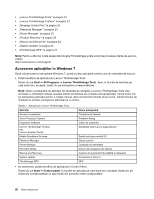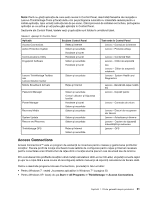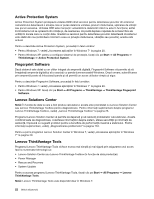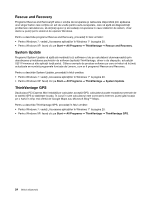Lenovo ThinkPad Edge E420 (Romanian) User Guide - Page 42
Active Protection System, Fingerprint Software, Lenovo Solutions Center, Lenovo ThinkVantage Tools
 |
View all Lenovo ThinkPad Edge E420 manuals
Add to My Manuals
Save this manual to your list of manuals |
Page 42 highlights
Active Protection System Active Protection System protejează unitatea HDD când senzorul pentru detectarea şocurilor din interiorul calculatorului detectează o situaţie care ar putea deteriora unitatea, precum răsturnarea, aplicarea de vibraţii sau şocuri excesive. Unitatea HDD este mai puţin vulnerabilă la deteriorări când nu este în funcţiune; astfel încât sistemul să se oprească din rotaţie şi, de asemenea, să poată deplasa capetele de scriere/citire ale unităţii în zonele care nu conţin date. Imediat ce senzorul pentru detectarea şocurilor detectează că sistemul este stabil din nou (schimbare minimă în ceea ce priveşte răsturnarea, vibraţiile sau şocurile), acesta este activat. Pentru a deschide Active Protection System, procedaţi în felul următor: • Pentru Windows 7: vedeţi „Accesarea aplicaţiilor în Windows 7" la pagina 20. • Pentru Windows XP: pentru a configura sistemul de protecţie, faceţi clic pe Start ➙ All Programs ➙ ThinkVantage ➙ Active Protection System. Fingerprint Software Dacă sistemul este dotat cu un cititor integrat de amprentă digitală, Fingerprint Software vă permite să vă înregistraţi amprenta digitală şi să o asociaţi cu parola dumneavoastră Windows. Drept urmare, autentificarea prin amprentă poate să înlocuiască parola şi să permită un acces utilizator simplu şi sigur. Pentru a deschide Fingerprint Software, procedaţi în felul următor: • Pentru Windows 7: vedeţi „Accesarea aplicaţiilor în Windows 7" la pagina 20. • Pentru Windows XP: faceţi clic pe Start ➙ All Programs ➙ ThinkVantage ➙ ThinkVantage Fingerprint Software. Lenovo Solutions Center Notă: În funcţie de data la care a fost produs calculatorul, acesta este preinstalat cu Lenovo Solution Center sau Lenovo ThinkVantage Toolbox pentru diagnosticare. Pentru informaţii suplimentare despre programul Lenovo ThinkVantage Toolbox, vedeţi „Lenovo ThinkVantage Toolbox" la pagina 23. Programul Lenovo Solution Center vă permite să depanaţi şi să rezolvaţi problemelor calculatorului. Acesta combină teste de diagnosticare, colectarea informaţiilor despre sistem, starea securităţii şi informaţii de asistenţă, împreună cu sugestii şi sfaturi pentru a beneficia de performanţă maximă a sistemului. Pentru informaţii suplimentare, vedeţi „Diagnosticarea problemelor" la pagina 133. Pentru a porni programul Lenovo Solution Center în Windows 7, vedeţi „Accesarea aplicaţiilor în Windows 7" la pagina 20. Lenovo ThinkVantage Tools Programul Lenovo ThinkVantage Tools vă face munca mai simplă şi mai sigură prin asigurarea unui acces facil la numeroase tehnologii ca: • Lenovo Solution Center sau Lenovo ThinkVantage Toolbox (în funcţie de data producţiei) • Power Manager • Rescue and Recovery • System Update Pentru a accesa programul Lenovo ThinkVantage Tools, faceţi clic pe Start ➙ All Programs ➙ Lenovo ThinkVantage Tools. Notă: Lenovo ThinkVantage Tools este disponibil doar în Windows 7. 22 Ghidul utilizatorului